|
Possiamo cominciare
1. Apri
l'immagine "fond 1"
2.
Livelli>Duplica
3. Effetti>Plugin>Medhi>Sorting
Tiles
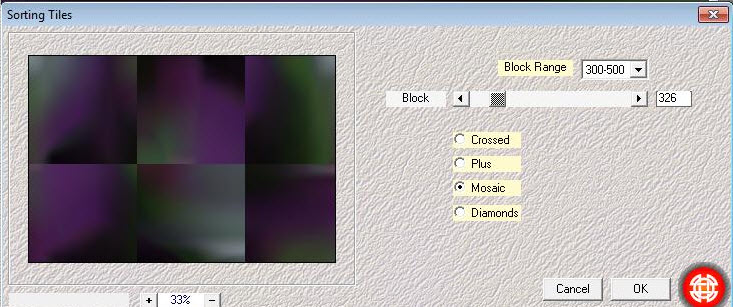
4. Effetti>Plugin>Simple>Pizza
Slice Mirror
5.
Effetti>Effetti bordo>Aumenta
6.
Livelli>Nuovo livello raster
7. Tavolozza
dei livelli - Imposta in primo piano il bianco e come
sfondo il colore #4d525d, così configurato:
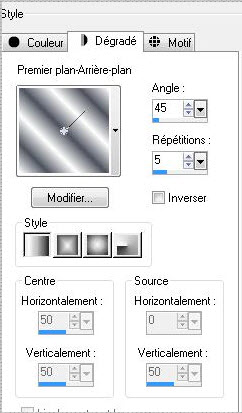
8. Attiva lo
strumento
 e riempi il livello con il gradiente
e riempi il livello con il gradiente
9. Effetti>Plugin>Simple>Pizza
Slice Mirror
- Tavolozza
dei livelli - cambia la modalità di miscelatura di
questo livello in Luce netta
10.
Livelli>Unisci>Unisci giù
11.
Effetti>Effetti geometrici>Prospettiva orizzontale - 90°
- trasparente
12. Effetti>Plugin>Simple>4
Way Average
13.
Livelli>Nuovo livello raster
14.
Selezioni>Carica/salva selezione>Carica selezione da
disco - Cerca e carica la selezione "renee- voici le
printemps"
- Attiva lo
strumento Riempimento (F) e riempi la selezione con il
gradiente lineare con gli stessi settaggi di poco fa
15. Effetti>Plugin>AP
[Lines] Satin
oppure:
Effetti>Plugin>AP>Overlay>Satin
così:
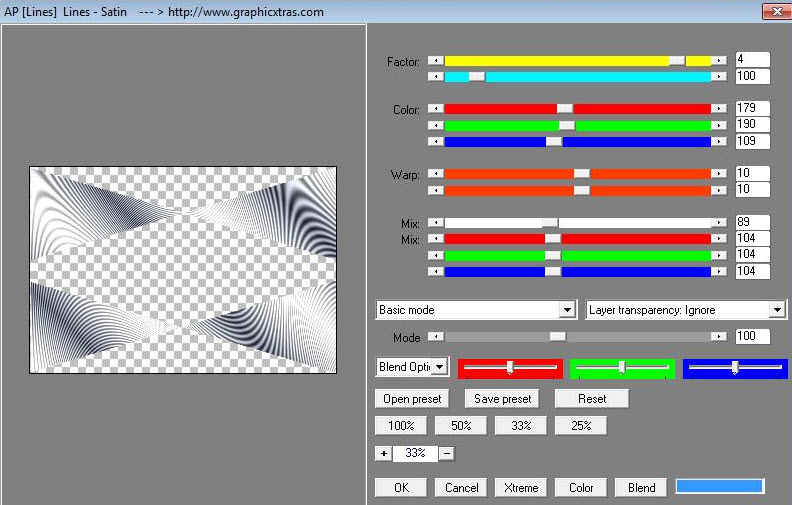
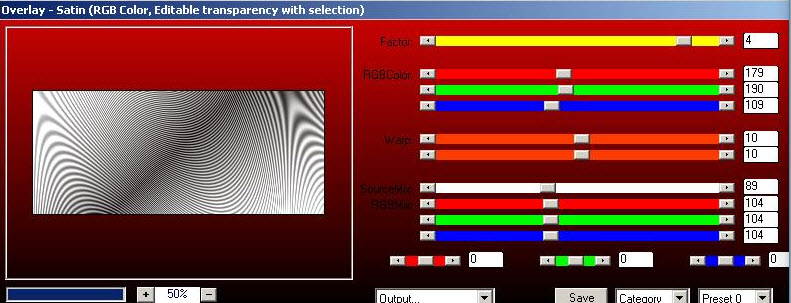
16.
SELEZIONI>DESELEZIONA TUTTO
-
Tavolozza dei livelli - Posizionati sul livello Raster 1
17.
Effetti>Effetti immagine>Motivo unico
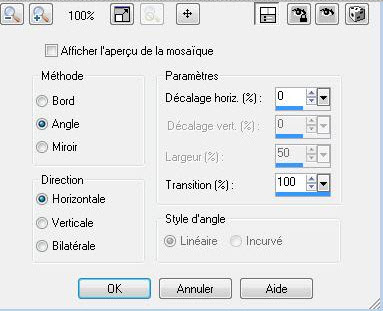
- Così si
presenta la tavolozza dei livelli:
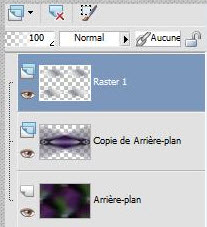
18.
Livelli>Unisci>Unisci giù
19. Effetti>Plugin>Flaming
Pear>Flexify 2
Per applicare
l'effetto- clic su
 e
cerca il preset nella cartella del materiale allegato -
premi Ok e l'effetto si realizza e
cerca il preset nella cartella del materiale allegato -
premi Ok e l'effetto si realizza
oppure imposta i parametri manualmente:
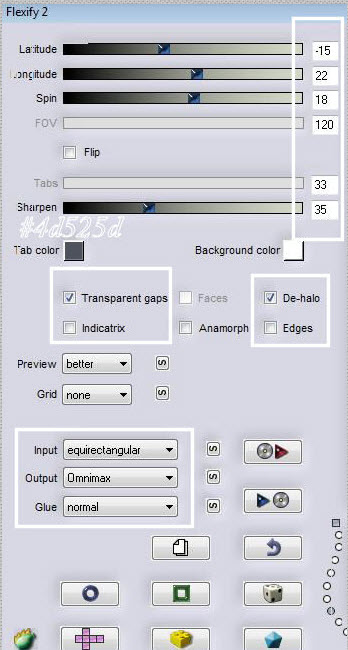
20.
Immagine>Ridimensiona a 55% - tutti i livelli NON
selezionato
21. Effetti>Plugin>Eye
Candy 5>Impact>Glass>Preset: "renee-voici-le printemps"
22.
Immagine>Ruota per gradi 20° a destra
23. Apri il
tube "renee-printemps image 1"
-
Modifica>Copia - torna al tuo lavoro ed incolla come
nuovo livello
- Tavolozza
dei livelli - cambia la modalità di miscelatura di
questo livello in Luminanza - diminuisci l'opacità a 63
- Attiva lo
strumento
 e posiziona così:
e posiziona così:
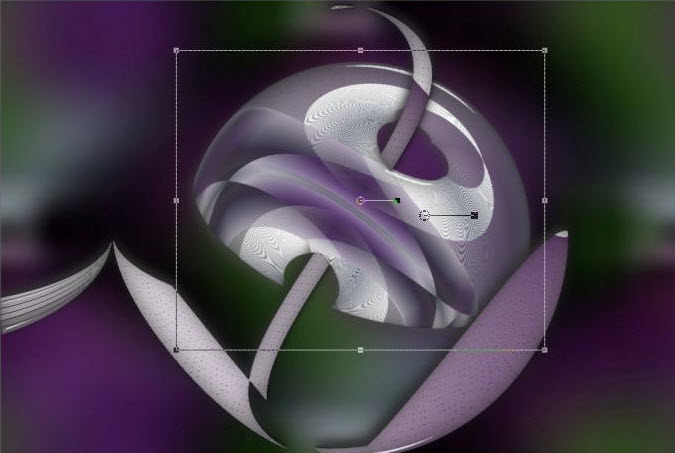
- Tavolozza
dei livelli - Posizionati in alto
24. Apri il
tube "cid_896778b"
-
Modifica>Copia - torna al tuo lavoro ed incolla come
nuovo livello
25.
Livelli>Disponi>Sposta giù
- Tavolozza
dei livelli - Posizionati sul livello "copia di sfondo"
26. Apri il
tube "renee-printemps-image 2"
- Tavolozza
dei livelli - diminuisci l'opacità di questo livello a
70
-
Modifica>Copia - torna al tuo lavoro ed incolla come
nuovo livello
28.
Livelli>Unisci>Unisci visibile
29.
Immagine>Dimensioni della tela
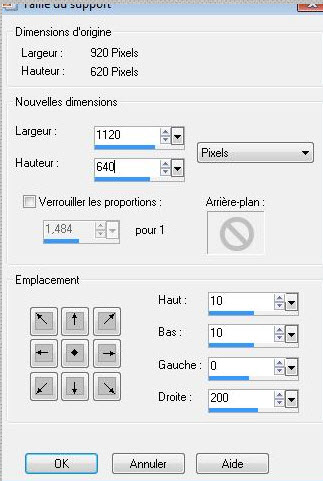
30. Tavolozza
dei colori - imposta il colore di primo piano con #ffffff
e come sfondo il colore #4a2153
- Prepara un
gradiente radiale così configurato:
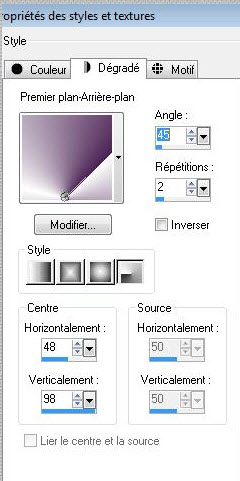
31.
Livelli>Nuovo livello raster
32.
Livelli>Disponi>Porta in basso
- Attiva lo
strumento Riempimento (F) e riempi il livello con il
gradiente
33.
Effetti>Effetti immagine>Motivo unico
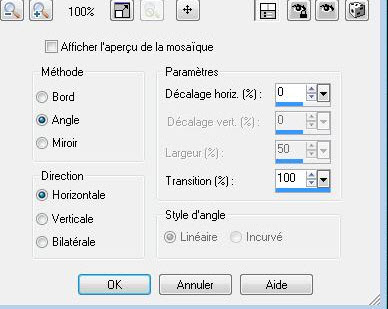
34. Effetti>Plugin>Simple>Horizontal
grain
35.
Livelli>Duplica
-
Immagine>Capovolgi
36.
Livelli>Unisci>Unisci giù
37.
Effetti>Effetti bordo>Aumenta di più
38.
Livelli>Nuovo livello raster
-
Livelli>Disponi>Porta in basso
- Attiva lo
strumento Riempimento (f) e riempi il livello con il
colore #817986
39. Apri il
tube "nicole-femme20"
-
Immagine>Ridimensiona a 90%
-
Modifica>Copia - torna al tuo lavoro ed incolla come
nuovo livello
40.
Livelli>Duplica
41.
Livelli>Disponi>Porta in basso
42.
Effetti>Effetti di distorsione>Vento - da destra -
intensità a 65
43.
Livelli>Unisci visibile
44.
Immagine>Ridimensiona a 90% - segno di spunta su
"tutti i livelli"
45.
Immagine>Aggiungi bordatura - 5 pixels in bianco
46. Con il
font "Milano LET" scrivi il tuo testo
47.
Immagine>Aggiungi bordatura - 65 pixels - colore #5b3966
48.
Immagine>Aggiungi bordatura - 5 pixels in bianco
49. Attiva lo
strumento
 e seleziona la bordatura di 65 pixels
e seleziona la bordatura di 65 pixels
50.
Effetti>Effetti di trama>Trama

51.
SELEZIONI>DESELEZIONA TUTTO
52.
Selezioni>Seleziona tutto
-
Selezioni>Modifica>Contrai - 60 pixels
53. Effetti>Plugin>Eye
Candy 5>Impact>Perspective Shadow - Preset "renee-perspective-cadre-printemps"
- Ripeti
questo effetto
Il
tutorial è terminato
Spero abbiate gradito eseguirlo
Grazie
Renée
Scritto il 20/09/2016
pubblicato
nel 2016
*
Ogni somiglianza con una lezione esistente è una pura
coincidenza
*
Non dimenticate di ringraziare i tubeurs e le
traduttrici che lavorano con e per noi.
Grazie
|